Как вывести звук с телевизора на домашний кинотеатр/ AV ресивер + видео.
Современные телевизоры способны передавать великолепное качество картинки, вплоть до разрешения 4K, могут воспроизводить 3D видео, оснащаются встроенными спутниковыми ресиверами, но вот качество звука, даже у дорогих моделей, хромает. Это и понятно, ведь телевизоры становятся все тоньше и хорошую акустику туда физически не поставишь. Но решение есть- покупка домашнего кинотеатра или AV ресивера с качественными колонками. Даже с помощью бюджетной акустики вы получите хорошее качество звука. В этой статье я хотел бы подробно рассказать о том, как вывести звук от телевизора на ресивер домашнего кинотеатра.
Внимание!!! Не важно, каким из способов подключения вы пользуйтесь, перед подключением кабеля, вся техника должна быть выключена и обесточена.Вывести звук от телевизора к домашнему кинотеатру/ ресиверу с помощью HDMI кабеля.
Один из самых современных способов передать звук в высоком качестве (не только звук, но и видео) является интерфейс HDMI. Что касается передачи звука от телевизора к ресиверу этот интерфейс так же подойдет, но с небольшими оговорками — ваш телевизор и домашний кинотеатр должны поддерживать технологию Audio Return Channel (ARC).
ARC (Audio Return Channel) технология, с помощью которой можно передавать объёмный звук, с телевизора на домашний кинотеатр/ ресивер с помощью HDMI-кабель v 1.4.
Но для того что бы воспользоваться этой технологией у вашего телевизора должен быть разъем HDMI (ARC).
HDMI разъем с поддержкой ARC должен быть и на ресивере домашнего кинотеатра, эту информацию вы можете узнать из технической документации к аудиосистеме.
Если ваш телевизор и аудиосистема поддерживает ARC осталось подключить их между собой кабелем HDMI версии 1.4, желательно 1.4b. Обратите внимание на то, что кабель должен быть высокого качества, поскольку при низком качестве кабеля, возможны проблемы при воспроизведение аудио на домашнем кинотеатре, в частности звук может пропадать на несколько секунд.
После того, как вы подключили ТВ и домашний кинотеатр/ ресивер качественным HDMI кабелем v 1.4, убедитесь что ARC включен как на телевизоре, так и на аудиосистеме. Осталось в настройках телевизора выбрать- воспроизводить звук с аудиосистемы (вместо встроенных колонок) и наслаждаться качественным звуком.
Данный способ позволяет добиться отличного качество звучание без использования лишних проводов и, на мой взгляд, является наиболее предпочтительным.
Воспроизведение аудио с телевизора на аудиосистеме с помощью оптического кабеля.
Если таковые разъемы имеются, осталось приобрести оптический кабель нужной длины и подключить ТВ и домашний кинотеатр.
В чем преимущество данного способа- оптический кабель не «боится» электромагнитного излучения, поэтому помех при его использовании не будет, плюс ко всему он способен передавать великолепное качество звука.
Вывести звук с телевизора на ресивера домашнего кинотеатра с помощью коаксиального кабеля.
Если первые два способа вам не подходят, то подключение с помощью коаксиального кабеля (RCA-RCA)- ваше спасение.
Первым делом посмотрите присутствует ли такой разъем на вашем телевизоре и аудиосистеме.
После этого подключите с помощью кабеля разъем COAXIAL OUT (S/PDIF — OUT COAXIAL) на телевизоре и разъем COAXIAL IN на ресивере кинотеатра. После этого можно наслаждаться многоканальным звуком на домашнем кинотеатре.
Настроить воспроизведение аудио с телевизора на ресивер с помощью аналогового подключения.
Если все выше описанные способы вам не подошли, можно воспользоваться самыми простыми способами, а именно использовать аналоговое подключение, например подключение с помощью RCA (в простонародии — тюльпан).
С его помощью подключите порт AUDIO IN на ресивере и AUDIO OUT (LINEOUT) на телевизоре. Помимо «тюльпана» можно использовать различные переходники, например mini Jack — 2RCA, SCART — 2RCA (если 3RCA, то желтый (передает видео) не нужно подключать) и т.д. главное подобрать аудио разъем на телевизоре с приставкой OUT а на ресивере домашнего кинотеатра с приставкой IN.
Хочу добавить, что подключение через аналоговые разъемы снижает качество звука, и если есть возможность, то лучше использовать любой из первых трех способов.
Итог.
Как вы могли убедиться для того, что бы настроить воспроизведение аудио с телевизора на домашнем кинотеатре есть довольно много способов. Вам решать каким из них воспользоваться.
Видео настройки звука с телевизора на домашний кинотеатр.
Я очень надеюсь, моя статья помогла Вам! Просьба поделиться ссылкой с друзьями:
pk-help.com
Как подключить av ресивер
Пошаговое руководство по настройке AV-ресивера для домашнего кинотеатра.
Советы о том, как подключить и настроить AV-ресивер, действуя, как настоящий профессионал.
Вы стали счастливым обладателем совершенно нового АВ-ресивера для домашнего кинотеатра? Вы находитесь на пороге удивительного мира объемного звука, который станет доступен сразу после его подключения. Мы покажем вам весь процесс установки, шаг за шагом, поэтому вы будете знать, что делать и чего ожидать в результате.
Сколько времени требуется на установку ресивера?
Время, которое потребуется, чтобы настроить АВ-ресивер может сильно различаться, но два часа – это, в большинстве случаев, достаточное количество времени, чтобы осуществить все подключения.
Материалы и инструменты, которые вам понадобятся при подключении AV-ресивера.

- Большая катушка акустического кабеля.
- Разъемы для колонок.
- Кусачки.
- Шнур для измерения длины провода акустической системы.
- Фонарик, который потребуется при работе сзади ресивера.
- Кабели HDMI.
- Другие аудио-видео кабели в случае необходимости.
- Кабельные этикетки для облегчения правильного подключения.
Подготовка к подключению АВ-ресивера.
Соберите все компоненты, которые вы будете использовать при подключении к ресиверу (Blu-Ray-плееры, кабельные / спутниковые приставки, игровые консоли и т.д.). Убедитесь, что у вас есть достаточное количество кабелей для подключения каждого компонента. Для лучшей производительности аудио и видео, используйте самые современные способы подключения для каждого компонента (в большинстве случаев лучшим вариантом является кабель HDMI).Перед тем, как начать работы необходимо спланировать, где будут находиться ваши динамики. Смотрите нашу статью о размещении колонок для домашнего кинотеатра, чтобы узнать об оптимальных конфигурациях системы.
Готовы начать? Читайте далее нашу инструкцию, шаг за шагом узнавая как можно подключить вашу систему.
 ШАГ 1: Определите место нахождения ресивера
ШАГ 1: Определите место нахождения ресивера
Выберите такое место для вашего AV-ресивера, где к кабелям, соединяющим другие компоненты можно легко добраться. Имейте в виду, что AV-ресивер должен иметь достаточно места, чтобы получать необходимую вентиляцию иначе он может перегреться. Поэтому убедитесь, что достаточное пространство для удаления тепла обеспечено, чтобы избежать этих негативных последствий. Смотрите наши советы для домашнего кинотеатра для получения дополнительной информации по этой важной теме. Местом размещения ресивера может стать открытая тумбы или её верхняя полка. При размещении ресивера в специальной тумбе под ТВ, можно запускать кабели через её заднюю стенку и легко их подключить к AV-ресиверу.
 ШАГ 2: Подключите AV-ресивер к телевизору
ШАГ 2: Подключите AV-ресивер к телевизору
Перед тем, как приступить к подключению HDMI кабеля, обязательно отключите ресивер и телевизор от сети! Подключите телевизор к AV-ресиверу с помощью кабеля HDMI. Используйте вход «HDMI 1» на телевизоре и «HDMI выход 1» или «Main» на AV-ресивере. Это позволит вам просматривать на экране телевизора все необходимые установки, которые нужны для подключения ресивера. Если вы используете антенну для эфирного телевидения или вы используете встроенные приложения вашего телевизора для потоковой передачи, обратите внимание, поддерживают ли ваш ресивер и телевизор формат Audio Return Channel (ARC). Эта функция позволяет аудио передаваться от телевизора обратно к AV-ресиверу через соединение HDMI, что позволяет услышать звук через динамики. Если у вас есть старый телевизор или AV-ресивер, вам необходимо подключить оптический или коаксиальный цифровой кабель между телевизором и AV-ресивером для прослушивания аудио с тюнера телевизора или приложений. Если у вас есть 4К телевизор (телевизор нового поколения, обладающий разрешением, примерно соответствующим 4000 пикселей по горизонтали) и ресивер способный пропускать сигнал 4K, позаботьтесь, чтобы установить связь между ними с помощью соединения HDMI, которые поддерживают 4K и HDCP 2.2. Эти соединения могут или не могут быть четко обозначены на задней панели телевизора и ресивера, так что если вам нужна помощь чтобы выяснить это, не стесняйтесь обратиться к нам. ШАГ 3: Следуйте всем указаниям, которые выводятся на экран
ШАГ 3: Следуйте всем указаниям, которые выводятся на экран
 ШАГ 4: Установка колонок
ШАГ 4: Установка колонок
Установите акустические системы вокруг комнаты. Используйте веревку для измерения расстояния от каждого громкоговорителя к АВ-ресиверу, и отрежьте в соответствии с её длиной акустический кабель. Рассмотрите возможность использования разъемов для подключения акустических систем, таких как «Банан» для более безопасного соединения.
 ШАГ 5: Подсоедините динамики
ШАГ 5: Подсоедините динамики
Перед тем, как приступить к подключению акустических систем, обязательно отключите ресивер! Посмотрите на провода акустической системы и обратите внимание на различия в окраске на обеих половинах. Нужно разделить провод вниз по центру на его конце, используя кусачки, чтобы обрезать изоляцию от наконечника. Держите концы провода отдельно. Колонки и АВ-ресивер имеют акустические клеммы, которые обозначены как «+» и «-«.Следите за совпадением цветов на клеммах (как правило, черный и красный). Нужно, чтобы цвета на каждой стороне вашего акустического кабеля были подключены к клеммам одинакового цвета. Здесь важно быть последовательным, чтобы поддерживать правильную полярность, если вы вставите черный провод в черный разъём, убедитесь, что делаете также при каждом последующем соединении. Затем нужно подключить сабвуфер. Делается это с помощью сабвуферного кабеля (моно RCA), подключите выход для сабвуфера на AV-ресивере к входу LFE сабвуфера.
 ШАГ 6: Подключите ваши источники сигнала
ШАГ 6: Подключите ваши источники сигнала
Перед тем, как приступить к подключению HDMI кабеля, обязательно отключите ресивер и подключаемое устройство от сети! Всякий раз, когда это возможно, рекомендуется использовать кабели HDMI для подключения компонентов к ресиверу. Возможности соединения HDMI позволяют передавать аудио и видео сигналы с максимально высоким разрешением, часто для этого не нужно дополнительных кабелей. Для того чтобы соединить любые 4K компоненты, вам потребуется HDMI вход на ресивере, который поддерживает HDCP 2.2. После того как все подключено, проверьте каждый источник, чтобы быть уверенным, что вы получаете аудио и видео сигнал.
 ШАГ 7: Как откалибровать динамики
ШАГ 7: Как откалибровать динамики
Большинство AV-ресиверов оснащены автоматической системой калибровки, что позволяет использовать эту возможность для точной настройки звука, исходя из размера ваших динамиков и в комнаты, в которой они находятся. Подключите прилагаемый микрофон для настройки в выделенное гнездо на передней панели AV-ресивера, и поместите микрофон, в том месте, где вы будете находиться большую часть времени при просмотре фильмов или прослушивании музыки. Следуйте инструкциям по оптимизации вашей системы. Вы сможете сделать такую настройку для нескольких мест прослушивания, в зависимости от модели AV-ресивера. Для получения дополнительной информации необходимо просмотреть наше видео калибровки динамиков. Не устанавливайте микрофон настройки прямо на диване или кресле, где вы будете сидеть или будет находиться звуковая сцена. Установите микрофон как можно ближе, к тому месту, где находятся ваши уши. Если приемник включает в себя штатив или картонную подставку для микрофона настройки, используйте это. В иных случаях, камера штатив или самодельный стенд работает просто отлично.
 ШАГ 8: Настройка сети
ШАГ 8: Настройка сети
Если вы еще не делали этого, то советуем использовать руководство по настройке вашего ресивера, которое обеспечит подключение AV-ресивера к вашей домашней сети. Это даст возможность воспользоваться возможностями онлайн-сервисов потоковой передачи данных. Просто следуйте инструкциям, которые разработаны специально для вашей модели AV-ресивера и вы сможете сделать подключение в кратчайшие сроки. Опция «Сеть в режиме ожидания» на вашем приемнике позволяет включить его с использованием специального приложения на вашем телефоне или планшете. Для активации этой опции вам придется идти в настройки вашего ресивера, чтобы включить ее, так как по умолчанию она находится в положении «Выключено». Теперь у вас появилось много возможностей для управления системой домашнего кинотеатра.
 ШАГ 9: Как обеспечить контроль за процессом
ШАГ 9: Как обеспечить контроль за процессом
Теперь, когда уж всё подключено необходимо решить вопрос: как вы будете всё это контролировать? Если у вас соединено много компонентов системы домашнего кинотеатра, то в этом случае универсальный пульт дистанционного управления может быть очень полезным. Если для вашего АВ-ресивера разработано хорошее приложение для управления с мобильных устройств, то вы, вероятно, захотите проверить его. Вы сможете переключать все компоненты системы и контролировать все ваши сервисы потоковой передачи, используя один удобный интерфейс. Радиочастотный пульт дистанционного управления дает возможность управлять системой из любой комнаты в доме.
www.globalaudio.ru
Звук с ПК по hdmi на ресивер yamaha rx-v377 / Stereo.ru
Имеется такая же видеокарта gtx 960, звуковая карта creative sb x-fi titanium в составе пк, ресивер ямаха на 6 каналов. Подключение к ПК через spdif или hdmi. Столкнулся с целой кучей нюансов. Винду 10 использую.
С фильмами проблем нет — дорожки в DD, DTS пускаю силами плеера MPC напрямую на ресивер. Что по оптике spdif звуковой карты, что по hdmi видеокарты — как по мне так без разницы.
С играми есть нюансы. Старые игры с поддержкой ds3d, EAX, чтобы обработать звук через звуковую карту, ставлю в винде устройство по умолчанию Динамики creative sb x-fi (вроде как в этом случае сигнал, поступающий на аналоговый выход, дублируется на оптический выход, и все эффекты обработки DSP звуковой карты слышно — так и есть, отличное 3d позиционирование, реверберации и т.д).
Игры, где можно выбрать звуковое устройство — все так же, нормально.
И да, включаю для игр DTS connect, чтобы передавать 5.1 по оптике.
А вот с играми, где нельзя выбрать в настройках звука конкретное устройство, например Арма3, мне непонятно как строится маршрут звука и как правильно поступить. Как мне видится, игра должна в таком случае брать настройки из винды (количество каналов, устройство вывода звука). Получается, игра выдает звук на WASAPI винды, либо напрямую на аудиокарту, если openal, к примеру. Если WASAPI, далее, после микшера винды, звук идет на аудио карту, и там опять происходит какая-то обработка? Но если звук уже и так как задумано выведен движком игры, он все равно будет обрабатываться затем аудиоподсистемой винды, аудиокартой?
Пробовал два варианта в данном случае:
1) по оптике — в винде устройство по умолчанию динамики…, звук на ресивер поступает в dts
2) по hdmi — в винде устройство по умолчанию HDMI выход видеокарты, звук на ресивер поступает в PCM.
разницы не ощутил.
Но интересно узнать мнение знающих людей по данному вопросу.
А вот по музыке вообще каюк… никак не определюсь. Ресивер подключать по оптике или HDMI?
foobar2000, отключены все улучшайзеры, кроме SoX mod, где указаны исключения, когда не нужно делать ресемплинг, в зависимости от возможностей выводящего и принимающего устройств.
Непонятен момент по воспроизводимому материалу. Аудиофилы предпочитают оптику, дающую лучшее качество, ссылаясь на скорость света, минимальный джиттер и прочие детали..
Допустим это так, и возьмем, условно, трек, полученный с отличного исходника, будем его считать как идеальный. У трека есть битрейт, и если он, скажем, 300-500 кбит/сек, и мы настроили все по Фэн-шую, то он в максимально возможном качестве дойдет до ЦАПа ресивера.
А вот если трек будет «потяжелее», с битрейтом в 3000-4000 кбит/сек, то в чем смысл его пускать через оптику, так как физически, насколько известно, по нему можно передать поток не более 700 с копейками кбит/сек? И что происходит с потоком данных и со звуком в таком случае? Правильно ли в этом случае использовать hdmi вывод, обеспечивающий достаточную пропускную ширину?
И еще вопрос. Сколько читал, только запутался. При настройке винды устройством по умолчанию выбирают spdif выход звуковой карты. Зачем? Если в foobar и так выбран вывод звука через оптику? Я проверил, у меня одинаково выводит независимо от выбранного устройства в винде.
Ну и последний вопрос) при выводе звука в foobar есть варианты:
1) WASAPI exclusive
2) ASIO
Во 2 случае с asio, звук на оптику поступает только в случае, если в настройках звуковой карты поставить галочку на «play stereo mix using digital output».
В 1 случае эта галка не нужна, звук и так идет.
это нормально?
как на слух, так разницы не заметил.
и вообще, сколько читал про варианты вывода, опять же запутался. Все рекомендации по настройкам непонятно, даны для аналогово вывода или цифрового? Вот для вывода по оптике, есть разница между asio и wasapi exclusive?
stereo.ru
Как подключить av ресивер к компьютеру или к телевизору через hdmi
Подключение AV ресивера к телевизору
A/V (audio-video) ресивер представляет собой важнейший элемент мультимедийной домашней системы. Он позволяет принимать и преобразовывать видео и аудио сигналы из цифрового потока данных, который поступает на вход устройства с различных источников. Это процесс осуществляется в мультиплексном режиме. В одном пакете передаётся не только телевизионный и звуковой сигнал, но и дополнительные информационные каналы. Всё это декодируется и подаётся на вход телевизора или персонального компьютера. Устройство высокого уровня реализует многоканальное звуковое сопровождение в системе Dolby digital 5.1, и новые перспективные версии.
Как подключить AV ресивер к телевизору
Чтобы знать, как подключить телевизор к АВ (AV) ресиверу, нужно знать базовые характеристики устройства. Аудио-видео транскодер обладает следующими техническими возможностями:
- Приём всех видов телевизионных сигналов
- Организация многоканального звукового вещания
- Трансляция систем «Телетекст», «Телегид» и «Субтитры»
- Медиаплейер для работы в Time Shifted TV
- Функция Smart TV
- Воспроизведение файлов с карт памяти через USB разъём
Телевизионный преобразователь позволяет принимать все современные форматы. Это телевидение стандартной чёткости (SDTV), высокой чёткости (HDTV), сверхвысокой чёткости (UHDTV) и объёмное телевещание 3D-TV. Максимальное количество звуковых каналов подразумевает подключение семи акустических систем и сабвуфера, что создаёт полный эффект присутствия. Система текстового сопровождения может осуществляться на любом языке по желанию пользователя. Time Shifted TV, или сдвинутое время, позволяет поставить телевещание на «паузу», чтобы посмотреть передачу в другое время. При этом осуществляется запись телевизионного контента, в зависимости от конструкции ресивера, на встроенный жёсткий диск, на флэш-карту или внешний сервер. Функция Smart TV интегрируется в ресивер или телевизор и позволяет использовать все возможности интернета. Преобразователь может получать входной сигнал со следующих источников
- Обычная TV антенна
- «Тарелка» спутникового приёма
- Кабельные телевизионные сети
- Интернет соединение

Для этого на задней панели имеются соответствующие разъёмы. Подключение AV ресивера к телевизору может осуществляться кабелем с разных выходов устройства. Некоторые модели оснащены RF модулятором, который позволяет подключать устройство к телевизионным приёмникам старых марок, которые имеют только антенный вход. В этом случае цифровой сигнал конвертируется в аналоговую форму и подаётся на антенный вход через коаксиальный кабель. Трансляция осуществляется на частоте одного из ДМВ каналов.
AV ресивер схема подключения
Подключение АВ ресивера к телевизору современных моделей осуществляется через разъёмы SCART или HDMI. SCART или Euro-AV представляет собой кабельное соединение с двумя разъёмами на концах. Этот интерфейс содержит 21 контакт, по которым может передаваться с декодера на телевизор вся необходимая информация. Это входы и выходы видео и аудио сигналов и некоторые команды управления. Несмотря на то, что сейчас чаще всего используется интерфейс HDMI, евроразъём SCART присутствует в большинстве моделей преобразователей.

Для того чтобы не ошибиться при установке разъёма в гнездо, его металлический корпус сделан несимметричным и имеет направляющий выступ. Преобразователи сигнала должны быть универсальными устройствами, поэтому они допускают подключение АВ/AV ресивера к телевизору по устаревшим стандартам через разъёмы RCA (Тюльпан). Отдельные модели устройств имеют компонентное подключение YPbPr.

Этот вариант обеспечивает наилучшее качество при трансляции аналогового телевизионного сигнала. Для того чтобы преобразовывать видео из формата низкого уровня в более высокий используется, имеющаяся у многих АВ ресиверов, функция транскодинга. Так композитный сигнал с развёрткой в 576 строк можно перекодировать в видео с прогрессивной развёрткой 720p, что значительно повышает качество изображения на телевизорах Full HD. Так как устройство имеет выходы разных типов, то к нему можно подключить два телеприёмника, один из которых подключается по выходу SCART, а другой, через интерфейс HDMI.
Подключение AV ресивера к телевизору через HDMI
Мультимедийный интерфейс HDMI отвечает высоким требованиям к параметрам звука и изображения. Подключение AV ресивера через HDMI обеспечивает следующие характеристики:
- Пропускная способность до 48 Гбит/сек
- Разрешение 4К, 5К, 8К с частотой 60 и 120 Гц
- Трансляция видео с расширенным динамическим диапазоном
- Динамическая синхронизация аудио и видео потоков
- Поддержка 3D-видео 1080р
Подключить AV ресивер к телевизору можно посредством стандартного кабеля HDMI с двумя разъёмами на концах при условии, что у телевизора имеется вход такого типа.

В декодере используется разъём HDMI с меткой Out, а на телевизоре используется аналогичный разъём с меткой In. Достаточно просто соединить устройства кабелем. Это нужно делать при отключенном питании. Устройства обрабатывают и преобразовывают входящие сигналы всех видов. Это может быть аналог, цифра или 3D-видео. Современные декодеры поддерживают HDMI 2.0, позволяющие просматривать контент 3D и Ultra HD с разрешением 4К. Видеопроцессор позволяет не только конвертировать аналоговые сигналы в цифровую форму, но и выполнять масштабирование изображения до 4К. При апскейлинге видео с низким разрешением преобразуется для телевизоров высокого разрешения. Эта функция востребована у владельцев домашних кинотеатров.
Подключить AV ресивер к ноутбуку

Практически все современные бытовые электронные устройства оснащаются портами HDMI, поэтому проблемы как подключить АВ ресивер к компьютеру обычно не возникает. Такой порт может отсутствовать только у старых моделей. Для соединения устройств используется кабель с двумя разъёмами. Если на ноутбуке установлен коннектор HDMI mini или micro, то нужно приобретать шнур с соответствующими разъёмами. При подключении AV ресивера к компьютеру по HDMI может возникнуть проблема, когда телевизор «не видит» сигнал с компьютера. В этом случае нужно проверить некоторые настройки. Телевизор допускает получение видеосигнала с нескольких входов, поэтому приоритетным входом должен быть HDMI. На пульте управления нужно нажать кнопку «Source» и открыть список входов. В зависимости от модели телевизора он может выглядеть следующим образом:
- DTV
- ATV
- SCART
- AV
- HDMI 1-3
- USB
- PC
Нужно выбрать соответствующий вход, перемещающимся маркером, и нажать «Enter». На других моделях это может быть кнопка «Ввод» или «ОК». Если к ноутбуку не подключены другие экраны кроме телевизора, проблем с подключением быть не должно. Может возникнуть ситуация, когда к компьютеру подключён дополнительный дисплей через DVI или VGA. Тогда нужно в панели управления ОС «Windows» последовательно открыть следующие пункты:
- «Экран»
- «Настройка параметров экрана»
- «Найти»
Когда телевизор будет найден, лишнее устройство нужно отключить, так как интерфейс обеспечивает корректную работу только с одним экраном. Подключить AV ресивер к ПК можно через соответствующий порт, который имеется у почти всех видеокарт.

Если он отсутствует можно использовать переходник DVI-HDMI. Подключение АВ ресивера к ПК можно выполнить по следующей схеме. Видеокарта HDMI разъём-кабель- ресивер HDMI In. Через порт выводится видео и аудио. В этом случае будут работать все декодеры звука, которые поддерживает данная видеокарта. При установке кодеков ресивер выбирается для вывода звука. Другой вариант предполагает выход звука с материнской платы через оптический или коаксиальный кабель на аналогичный вход преобразователя. В этом случае изображение идёт через HDMI, а звуковое сопровождение с материнской платы поступает на это же устройство, но на другой вход.
dinamikservis.ru

 ШАГ 1: Определите место нахождения ресивера
ШАГ 1: Определите место нахождения ресивера ШАГ 2: Подключите AV-ресивер к телевизору
ШАГ 2: Подключите AV-ресивер к телевизору ШАГ 3: Следуйте всем указаниям, которые выводятся на экран
ШАГ 3: Следуйте всем указаниям, которые выводятся на экран ШАГ 4: Установка колонок
ШАГ 4: Установка колонок ШАГ 5: Подсоедините динамики
ШАГ 5: Подсоедините динамики ШАГ 6: Подключите ваши источники сигнала
ШАГ 6: Подключите ваши источники сигнала ШАГ 7: Как откалибровать динамики
ШАГ 7: Как откалибровать динамики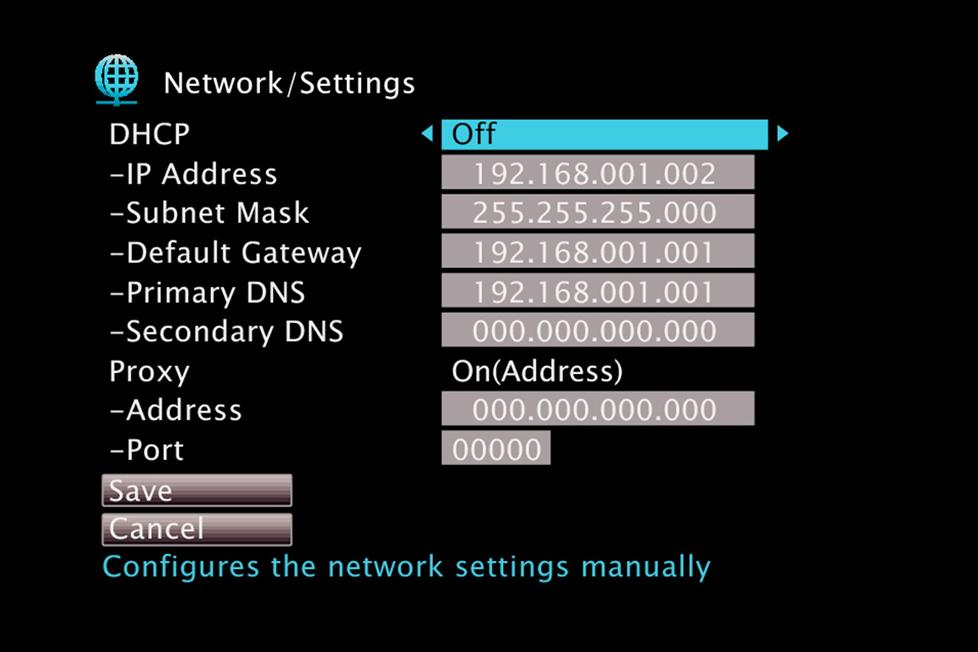 ШАГ 8: Настройка сети
ШАГ 8: Настройка сети ШАГ 9: Как обеспечить контроль за процессом
ШАГ 9: Как обеспечить контроль за процессом